最近有win7 64位旗舰版系统用户想要在电脑中安装ntel显卡驱动时,出现了“此系统不符合安装该软件的最低要求”的错误,该怎么处理这样的问题呢,为此小编就给大家整理win7系统安装Intel显卡驱动提示“此系统不符合安装该软件的最低要求”错误解决步骤。
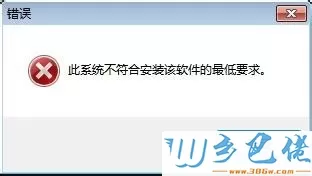
windows7 - 1、关闭错误提示,重启电脑;
windows8 - 2、进入BIOS。此处以Thinkpad E520为例,开机过程在屏幕刚显示Thinkpad品牌Logo时,按F1(可多次按键,但不是一直按着不松),然后就能进入BIOS;
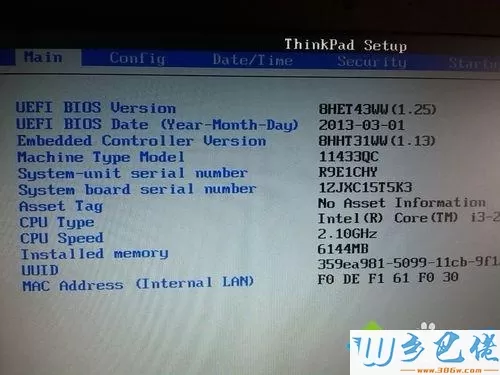
windows10 - 3、按方向键“→”选中“Config”,然后按“↓”键选中“Display”;
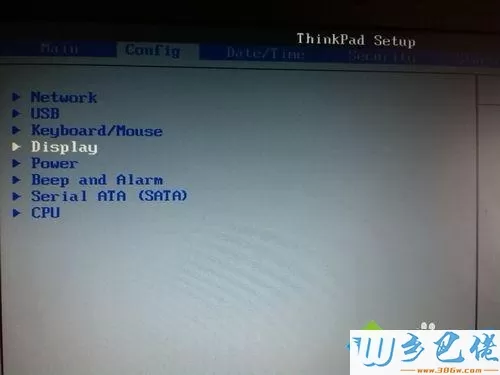
xp系统 - 4、“↓”键选中“Graphics Devices”,用“+”键将其值更改为“Integrated Graphics”。F10保存并退出BIOS;
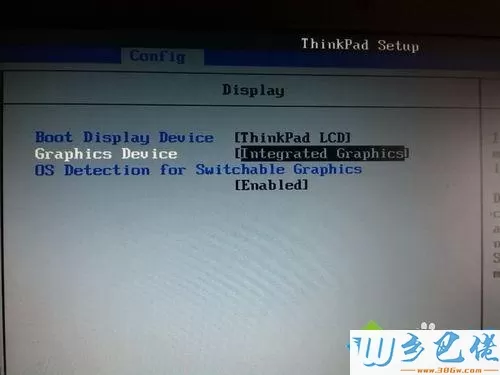
U盘系统 - 6、重启便可以顺利安装Intel显卡了。
关于win7系统安装Intel显卡驱动提示“此系统不符合安装该软件的最低要求”错误怎么办就给大家介绍到这边了,希望以上教程内容可以帮助到大家。


 当前位置:
当前位置: